
See tarkvara hoiab teie draiverid töökorras ja hoiab teid kaitstud tavaliste arvutivigade ja riistvaratõrgete eest. Kontrollige kõiki draivereid nüüd kolme lihtsa sammuga:
- Laadige alla DriverFix (kinnitatud allalaadimisfail).
- Klõpsake nuppu Käivitage skannimine leida kõik probleemsed draiverid.
- Klõpsake nuppu Draiverite värskendamine uute versioonide saamiseks ja süsteemi talitlushäirete vältimiseks.
- DriverFixi on alla laadinud 0 lugejaid sel kuul.
Microsoft parandas aastapäeva värskendusega Cortanat palju, tuues selle juurde Avakuva, Microsoft Edge, ja veel. Otsustades kasutajate kaebuste arvu järgi, näib, et aastapäeva värskendus põhjustab mõningaid probleeme ka Microsofti virtuaalse assistendiga.
Tuletame teile meelde, et Microsoft andis välja Windows 10 kumulatiivne värskendus vaid mõni tund enne aastapäeva värskenduse avaldamist ja see põhjustas kasutajatele ka mõningaid Cortana probleeme. Seega võime hõlpsasti ennustada, et suuremas värskenduses, mis osutus tõeks, asjad paremaks ei lähe.
Kui teil tekkis Windows 10 virtuaalse assistendiga teatud probleeme, võite selle toimimiseks proovida mõnda asja. Niisiis, proovige mõnda allpool loetletud lahendust ja peaksite saama uuesti Cortanat tavapäraselt kasutada.
Kuidas lahendada Cortana probleeme Windows 10 aastapäeva värskenduses
1. lahendus - Esineda registriparandus
Niipea kui kasutajad hakkasid teatama esimestest aastapäeva värskenduse põhjustatud Cortanaga seotud probleemidest, hüppas välja ka võimalik lahendus. See lahendus on lihtne registri näpistamine, mis nõuab ühe väärtuse muutmist, et Cortana uuesti tööle panna.
Vastuste arvu järgi otsustades on see parandus tegelikult väga tõhus, kuna lahendab probleemi enamiku kasutajate jaoks. Sellest registriparandusest kirjutasime juba paar päeva tagasi, seega pole vaja kogu protsessi veel kord mainida. Kui soovite teada saada, kuidas seda lihtsat registri näpistamist teha, kontrollige kindlasti seda see artikkel.
Ehkki see on aastapäeva värskenduse põhjustatud Cortana probleemile tõenäoliselt parim lahendus, ei tähenda see, et see teie jaoks probleemi kindlasti lahendaks. Niisiis, proovige seda ja kui Cortana ikkagi ei tööta, proovige mõnda allpool loetletud lahendust.
2. lahendus - Tegema veenduge, et teie piirkondlikud seaded oleksid õiged
Kui teil õnnestus Cortana käivitada enne aastapäeva värskendust, toetab Cortana kindlasti teie regiooni, kuna Microsoft ei eemaldanud värskenduses ühtegi keelt (see tegelikult lisas veel paar). Kuid on kaks võimalikku stsenaariumi, mis võivad teie piirkondlikud ja keeleseaded takistada Cortana töötamist.
Esimene stsenaarium on see, et aastapäeva värskendus muutis kuidagi teie piirkondlikud seaded piirkonnaks, mida Cortana ei toeta. Ja teine on see, et te esinesite puhas installja valis kogemata vale piirkonna.
Mõlemal juhul peate vaid veenduma, et teie keele ja piirkonna sätted on õiged, ja vajadusel muudatusi tegema. Selleks järgige neid juhiseid.
- Minge rakendusse Seaded ja leidke piirkonna ja keele seaded
- Jaotises Riik või piirkond veenduge, et teie piirkond oleks õigesti seatud, nii et see ühilduks Cortanaga (et vaadata, milliseid piirkondi Cortana toetab, vaadake see artikkel)
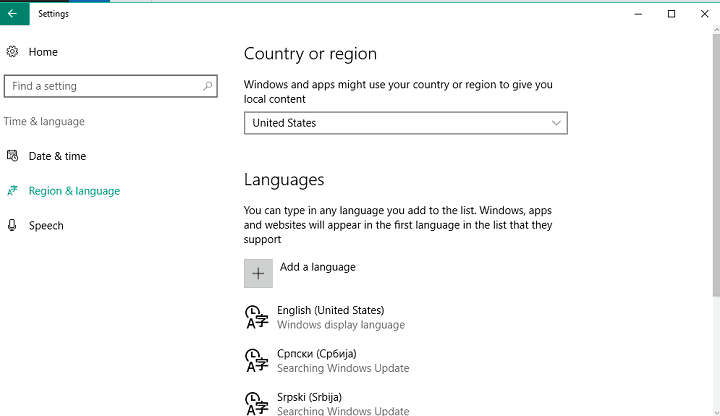
- Nüüd minge vahekaardile Kõne ja määrake ka Cortanaga ühilduv keel
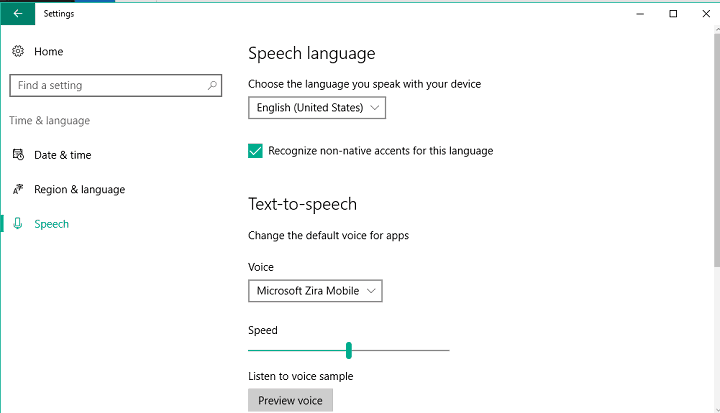
- Taaskäivitage arvuti
Seal sa lähed, kui probleemiks oli sinu piirkond või keel, tuleks see nüüd lahendada. Veelkord, see lahendus kehtib ainult siis, kui Cortana töötas Windows 10 eelmises versioonis ja aastapäeva värskendus muutis teie seadeid kuidagi. Kuid isegi kui Cortana teie piirkonnas ei tööta, on see siiski nii viis selle käivitamiseks.
3. lahendus - registreerige uuesti Cortana
Teine lahendus, mis võib olla kasulik, on Cortana uuesti registreerimine, juhul kui aastapäeva värskendus selle rikkis. Kui te pole kindel, kuidas seda teha, järgige lihtsalt neid juhiseid.
- Minge otsingu juurde, tippige PowerShell, paremklõpsake PowerShelli ja valige käsk Käivita administraatorina
- Sisestage järgmine käsk ja vajutage sisestusklahvi:
- Get-AppXPackage -AllUsers | Foreach {Add-AppxPackage -DisableDevelopmentMode -Register "$ ($ _. InstallLocation) \ AppXManifest.xml"}
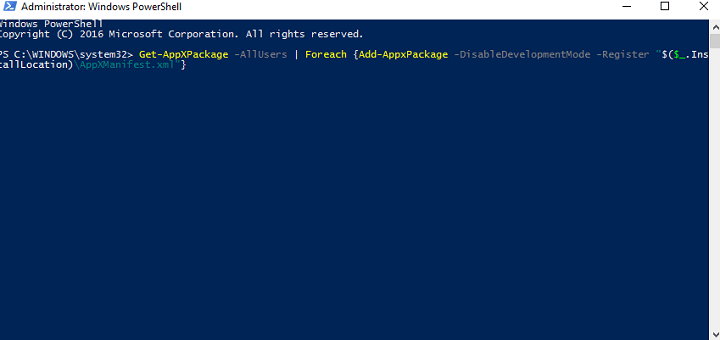
- Get-AppXPackage -AllUsers | Foreach {Add-AppxPackage -DisableDevelopmentMode -Register "$ ($ _. InstallLocation) \ AppXManifest.xml"}
- Oodake käsu täitmist
- Taaskäivitage arvuti
4. lahendus - keelake Viirusetõrje
Viirusetõrje keelamine Cortana toimimiseks tundub olevat väga lihtne lahendus, mis pole tegelikult üldse kasulik. Kuid palju kasutajaid teatatud et see tegelikult probleemi lahendab. Niisiis, kui proovisite kõiki ülaltoodud lahendusi ja ükski neist ei töötanud, proovige viirusetõrjeprogramm keelata ja käivitage Cortana uuesti.
See on kõik, loodame, et vähemalt üks neist lahendustest aitas teil Cortana taas oma Windows 10 versiooni 1607 tööle panna. Kui teil on kommentaare, küsimusi või ettepanekuid, kirjutage need lihtsalt allpool toodud kommentaaridesse. Ärge unustage ka meile teada anda, kas see artikkel aitas teil aastapäeva värskenduse põhjustatud Cortana probleemi lahendada.
SEOTUD LOOD, mida peate kontrollima:
- Kasutajad ei saa SD-kaarte kasutada aastapäeva värskenduse installimiseks vähese salvestusega seadmetesse
- Parandage Windows 10 aastapäeva värskenduse aeglane käivitamine
- Kasutajad ei saa pärast aastapäeva värskendusele üleminekut sisse logida
- Insideri eelvaate programmist loobumine pärast aastapäeva värskendamist
- Windows 10 aastapäeva värskendamine ei lase ettevõtte vahetada kiiremini
- Microsoft liigub rakenduste installimiste krüptimiseks arendajate kaitsmiseks


